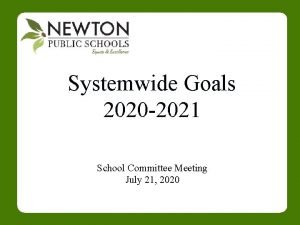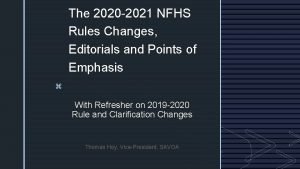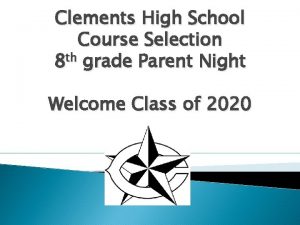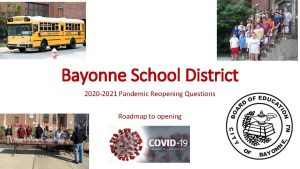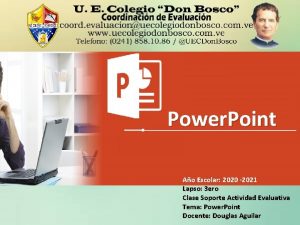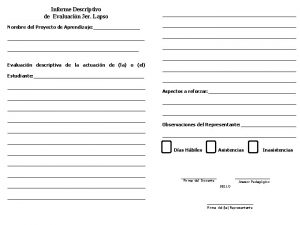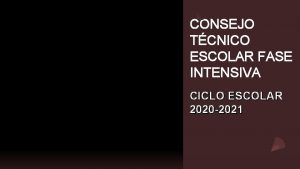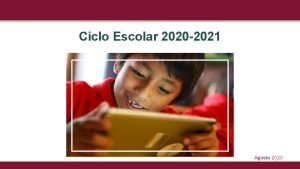Ao Escolar 2020 2021 Lapso 1 er Tema

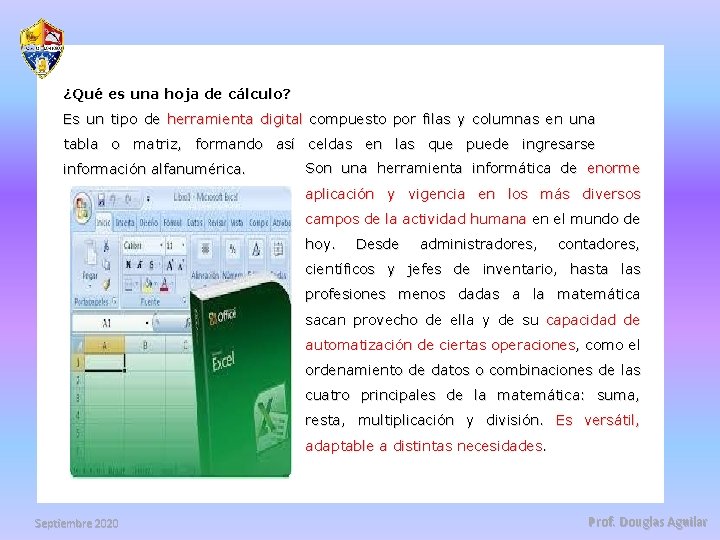
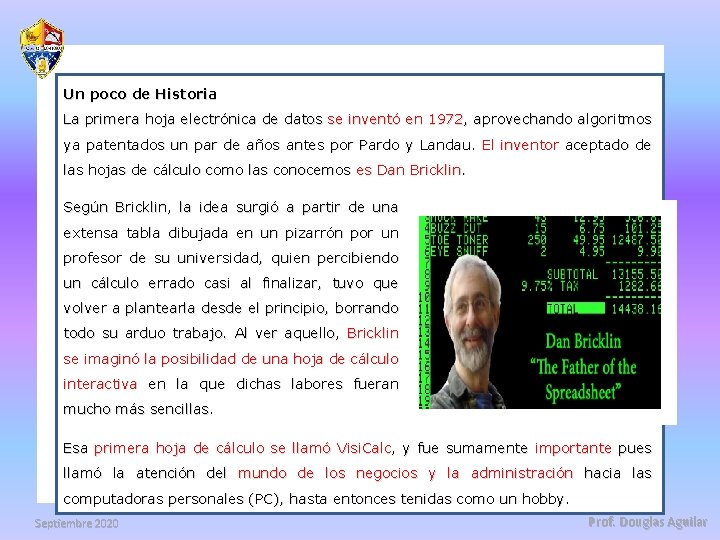

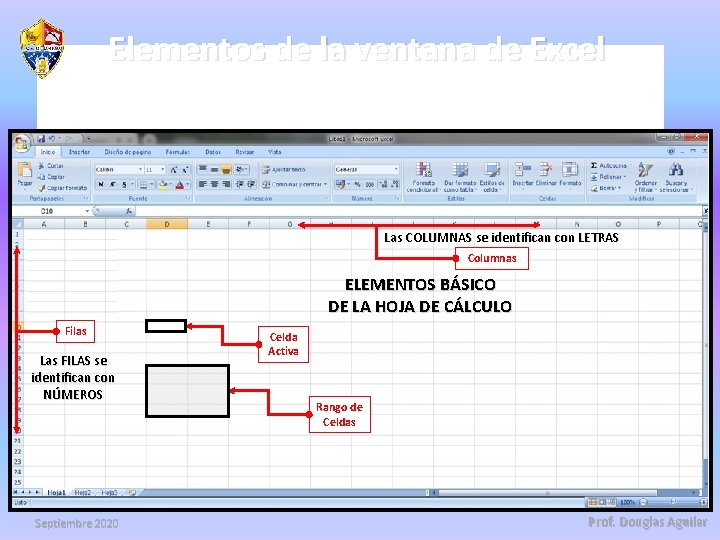
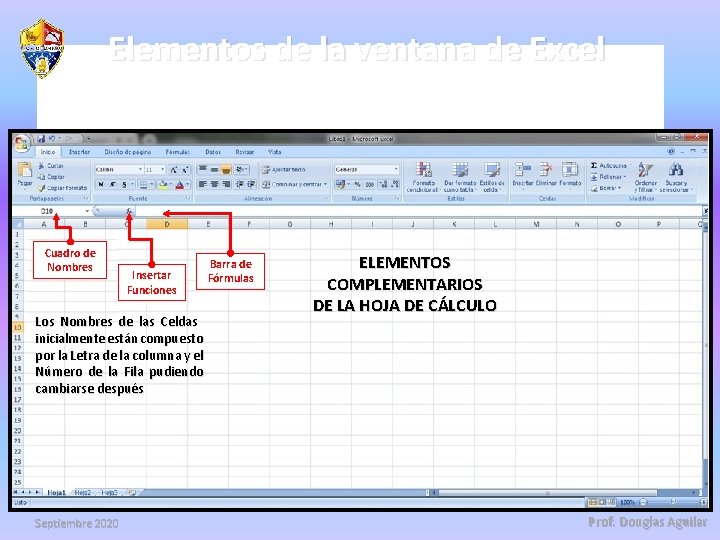
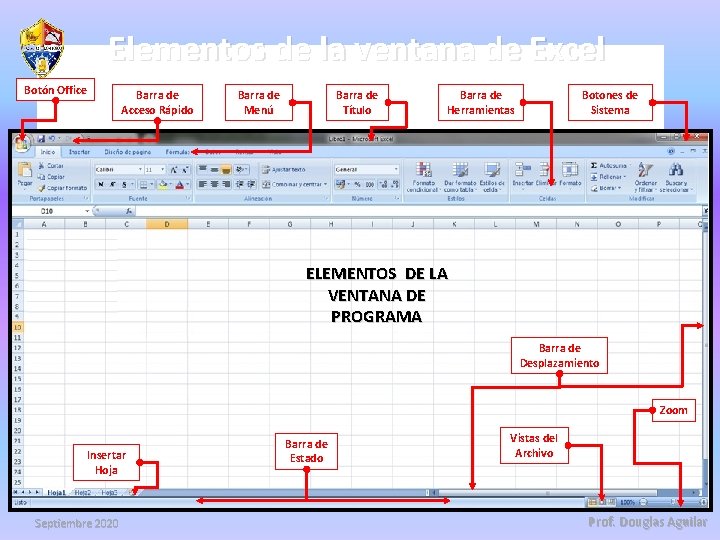

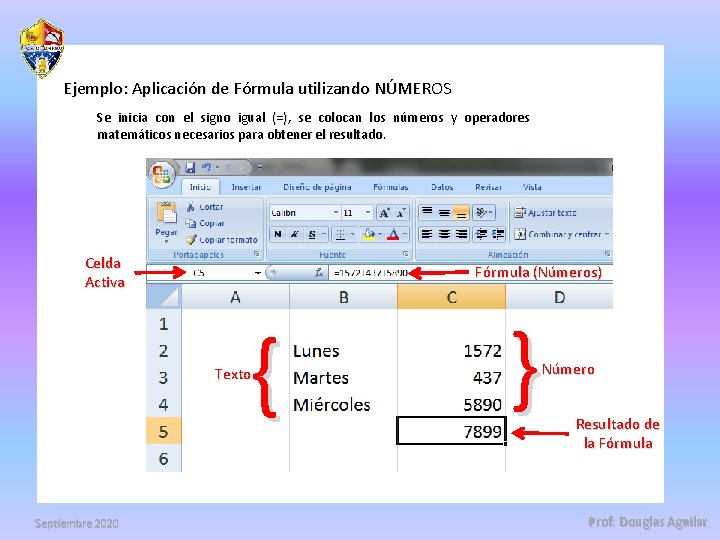
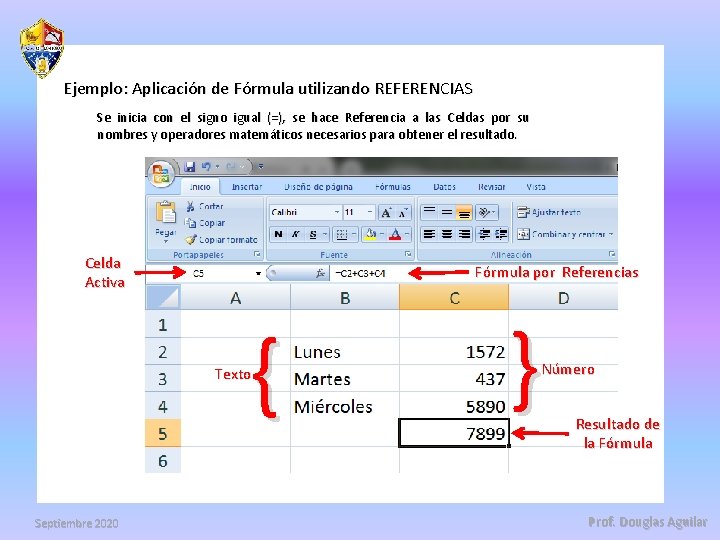
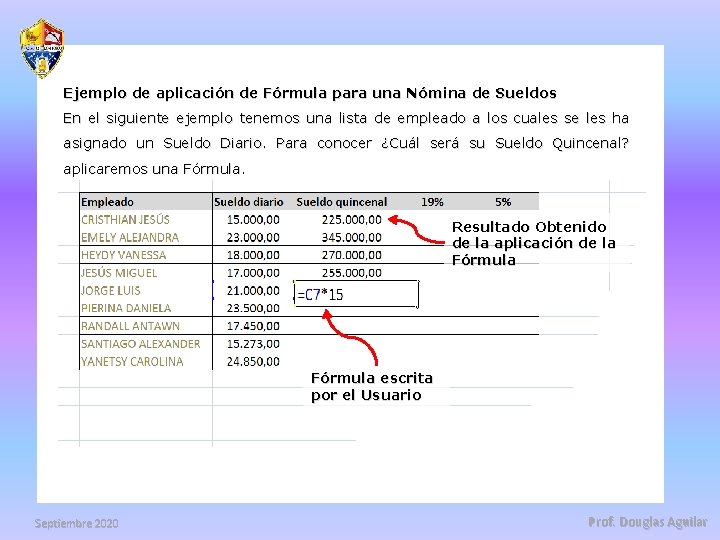
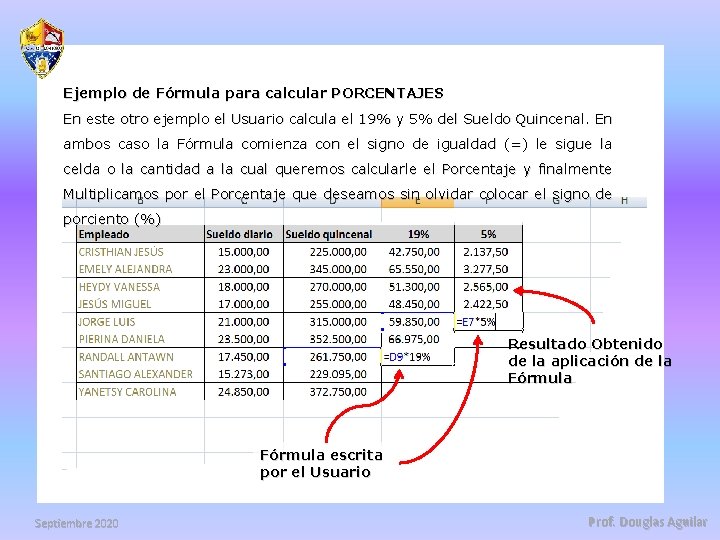
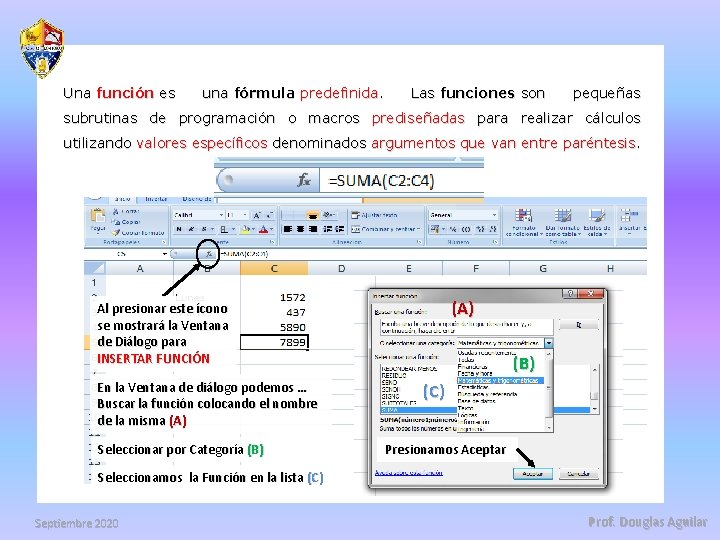
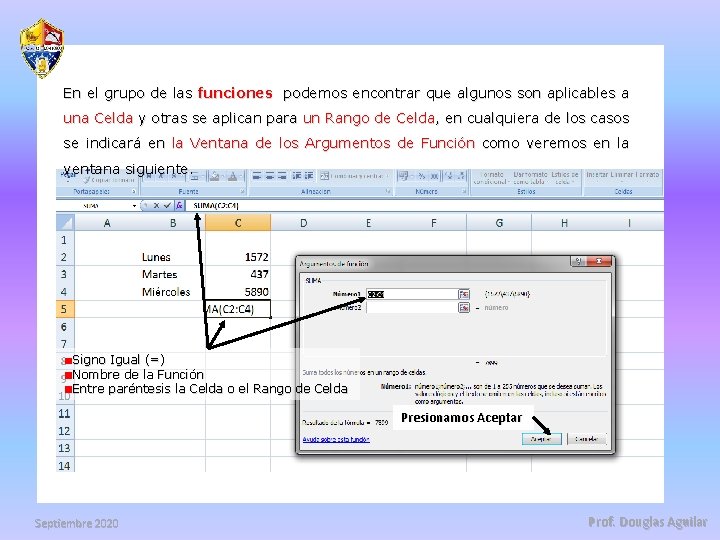
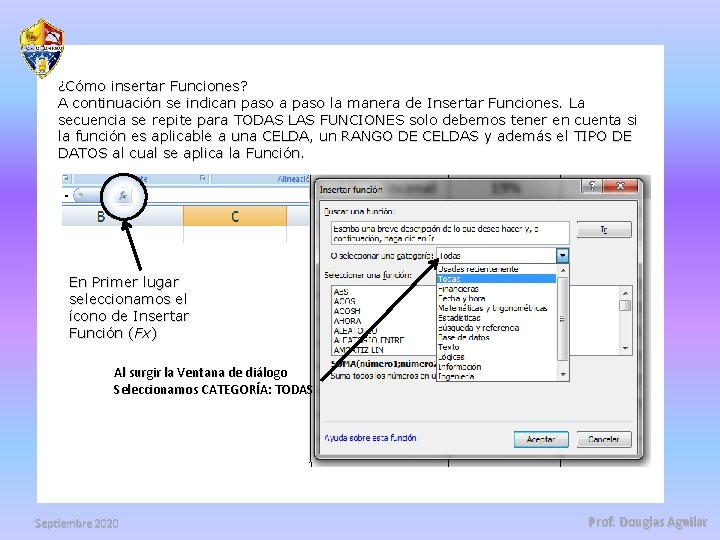
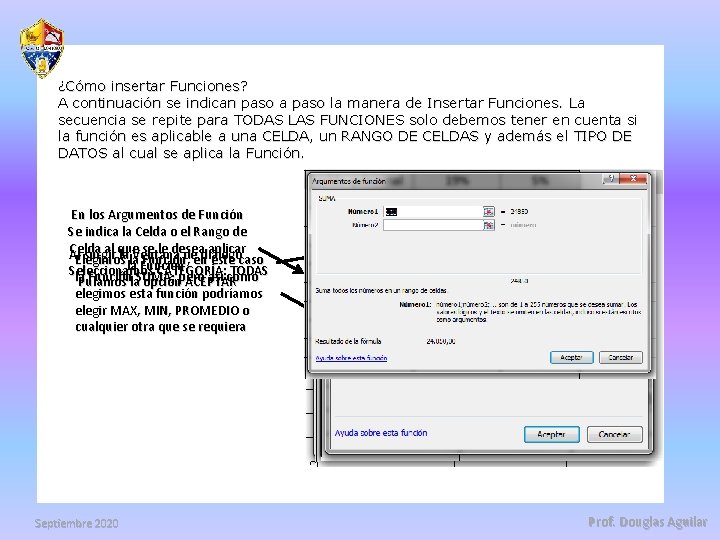
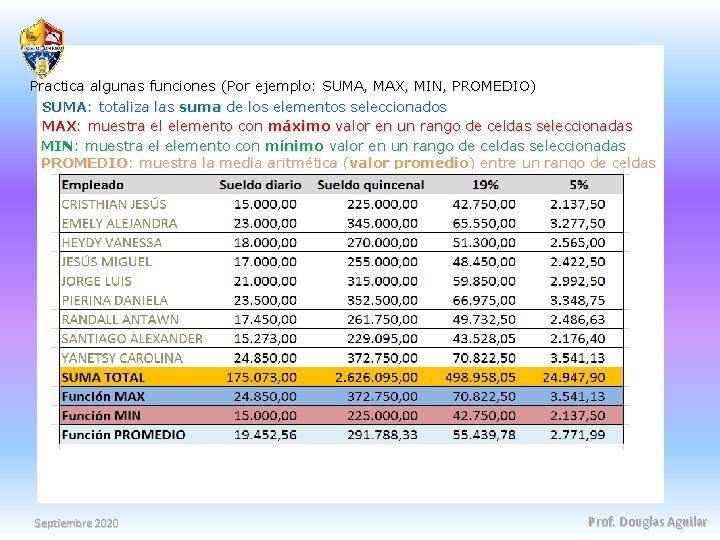
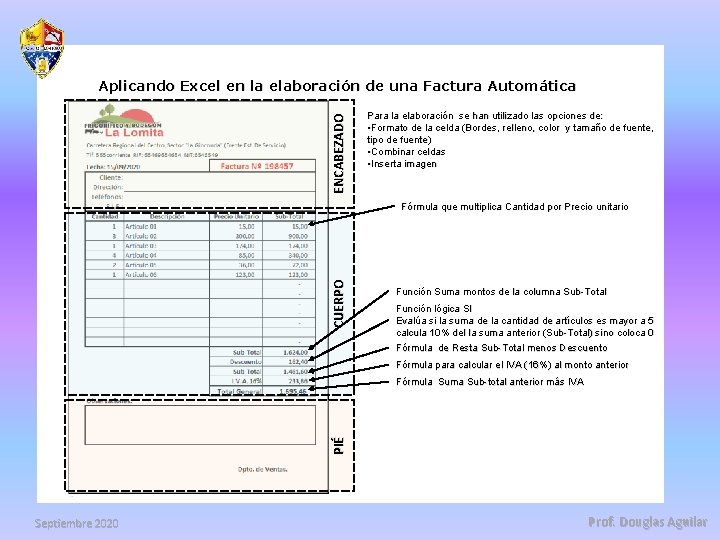



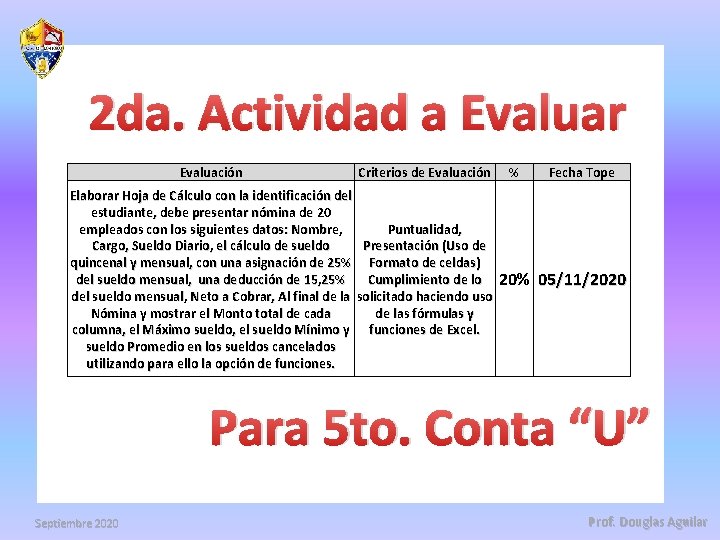


- Slides: 24

Año Escolar: 2020 -2021 Lapso: 1 er Tema: LAS HOJAS DE CÁLCULO Asignatura: Informática Docente: Douglas Aguilar
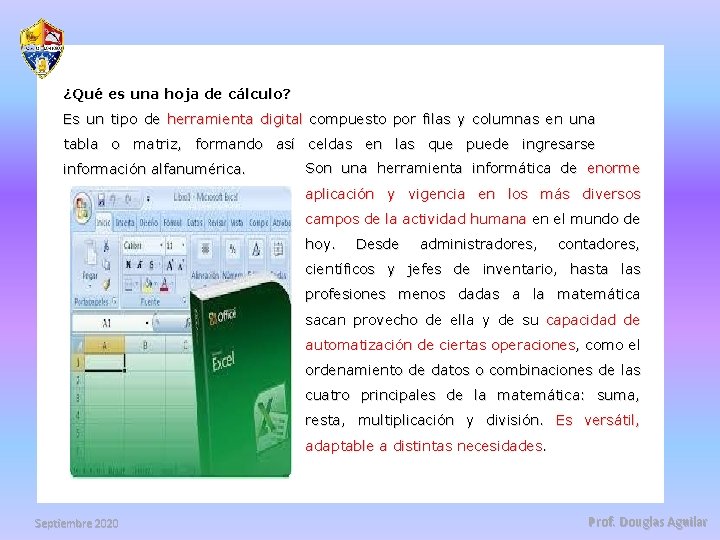
¿Qué es una hoja de cálculo? Es un tipo de herramienta digital compuesto por filas y columnas en una tabla o matriz, formando así celdas en las que puede ingresarse información alfanumérica. Son una herramienta informática de enorme aplicación y vigencia en los más diversos campos de la actividad humana en el mundo de hoy. Desde administradores, contadores, científicos y jefes de inventario, hasta las profesiones menos dadas a la matemática sacan provecho de ella y de su capacidad de automatización de ciertas operaciones, como el ordenamiento de datos o combinaciones de las cuatro principales de la matemática: suma, resta, multiplicación y división. Es versátil, adaptable a distintas necesidades. Septiembre 2020 Prof. Douglas Aguilar
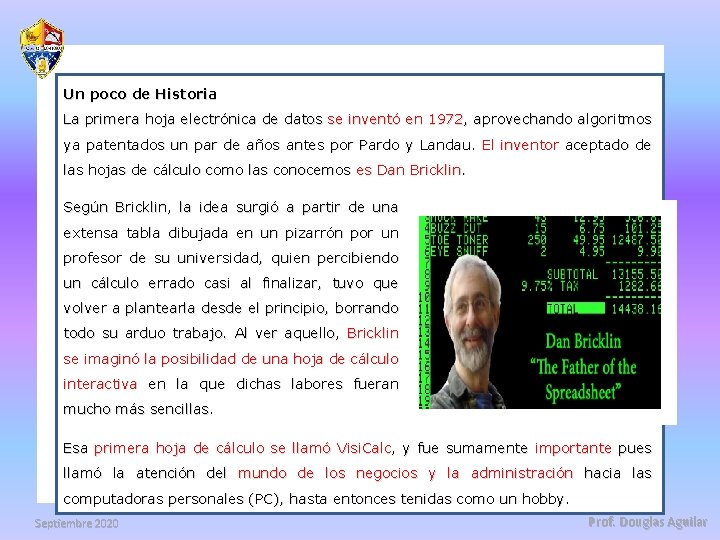
Un poco de Historia La primera hoja electrónica de datos se inventó en 1972, aprovechando algoritmos ya patentados un par de años antes por Pardo y Landau. El inventor aceptado de las hojas de cálculo como las conocemos es Dan Bricklin. Según Bricklin, la idea surgió a partir de una extensa tabla dibujada en un pizarrón por un profesor de su universidad, quien percibiendo un cálculo errado casi al finalizar, tuvo que volver a plantearla desde el principio, borrando todo su arduo trabajo. Al ver aquello, Bricklin se imaginó la posibilidad de una hoja de cálculo interactiva en la que dichas labores fueran mucho más sencillas. Esa primera hoja de cálculo se llamó Visi. Calc, y fue sumamente importante pues llamó la atención del mundo de los negocios y la administración hacia las computadoras personales (PC), hasta entonces tenidas como un hobby. Septiembre 2020 Prof. Douglas Aguilar

¿Para qué sirve una hoja de cálculo? Permite una amplia variedad de funciones, tales como: Ingresar datos en listas o secuencias de operaciones, guardarlos e imprimirlos. Ordenar listas y conjuntos de datos, aplicándoles criterios alfabéticos u otros. Aplicar fórmulas y operaciones formales a conjuntos de datos para obtener resultados. Graficar de diverso modo (torta, barra, etc. ) conjuntos de datos y de operaciones. Construir plantillas digitales automatizadas. Septiembre 2020 Prof. Douglas Aguilar
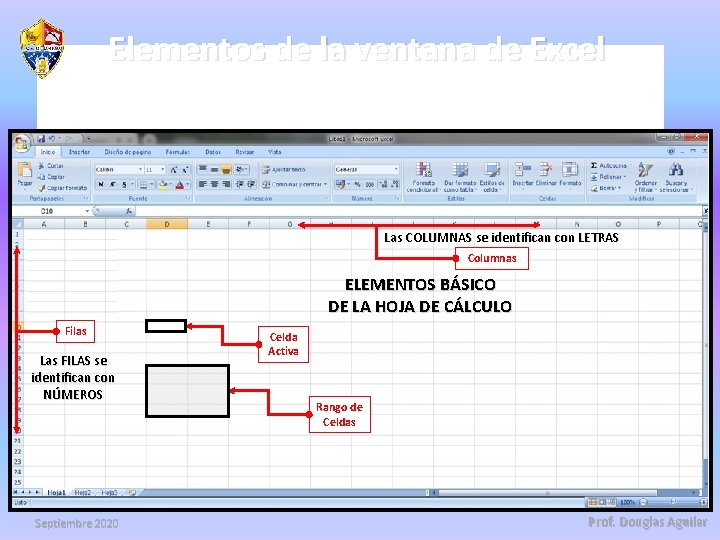
Elementos de la ventana de Excel Las COLUMNAS se identifican con LETRAS Columnas ELEMENTOS BÁSICO DE LA HOJA DE CÁLCULO Filas Las FILAS se identifican con NÚMEROS Septiembre 2020 Celda Activa Rango de Celdas Prof. Douglas Aguilar
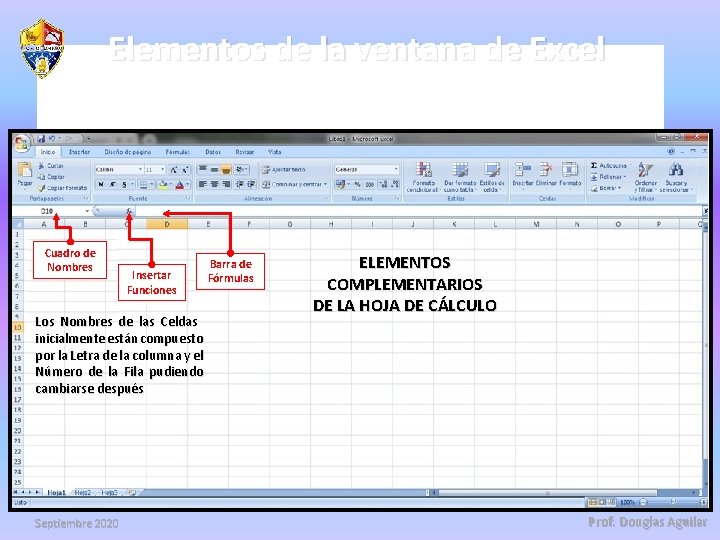
Elementos de la ventana de Excel Cuadro de Nombres Insertar Funciones Los Nombres de las Celdas inicialmente están compuesto por la Letra de la columna y el Número de la Fila pudiendo cambiarse después Septiembre 2020 Barra de Fórmulas ELEMENTOS COMPLEMENTARIOS DE LA HOJA DE CÁLCULO Prof. Douglas Aguilar
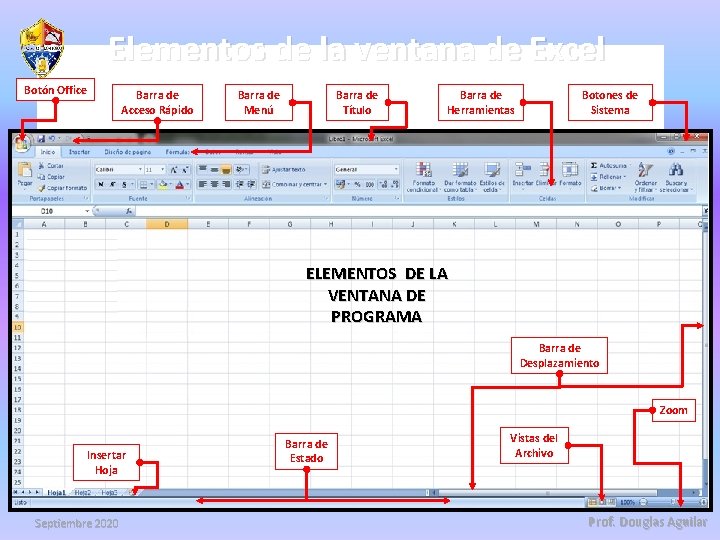
Elementos de la ventana de Excel Botón Office Barra de Acceso Rápido Barra de Menú Barra de Título Barra de Herramientas Botones de Sistema ELEMENTOS DE LA VENTANA DE PROGRAMA Barra de Desplazamiento Zoom Insertar Hoja Septiembre 2020 Barra de Estado Vistas del Archivo Prof. Douglas Aguilar

¿Qué tipo de Datos se pueden introducir? Los datos se introducen en las celdas y puede ser texto, números, Fórmulas y Funciones. Las Fórmulas son operaciones matemáticas creadas por el usuario para resolver alguna situación matemática. Estas Fórmulas tienen las siguientes características: Inician con el Signo igual (=) Utiliza los operadores matemáticos básicos los cuales son: suma(+), resta(-), multiplicación (*) y división (/) Puede usarse números o hacer referencia a las celdas que contienen los valores que se utilizarán en la Fórmula. Septiembre 2020 Prof. Douglas Aguilar
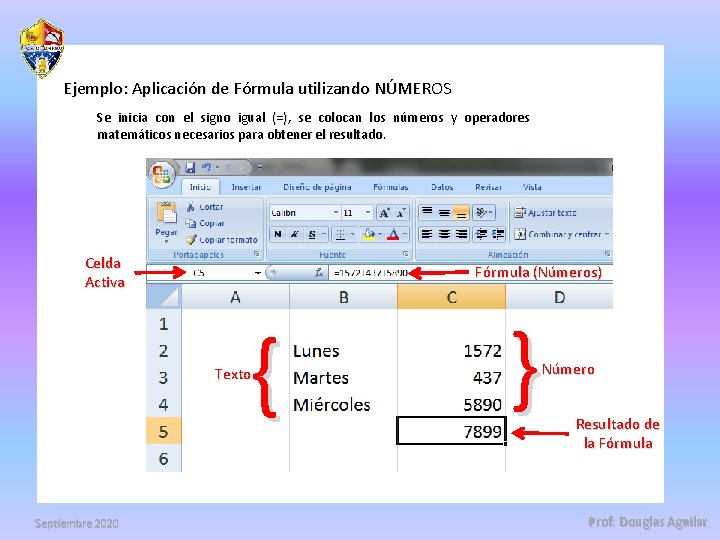
Ejemplo: Aplicación de Fórmula utilizando NÚMEROS Se inicia con el signo igual (=), se colocan los números y operadores matemáticos necesarios para obtener el resultado. Celda Activa Fórmula (Números) { Texto Septiembre 2020 } Número Resultado de la Fórmula Prof. Douglas Aguilar
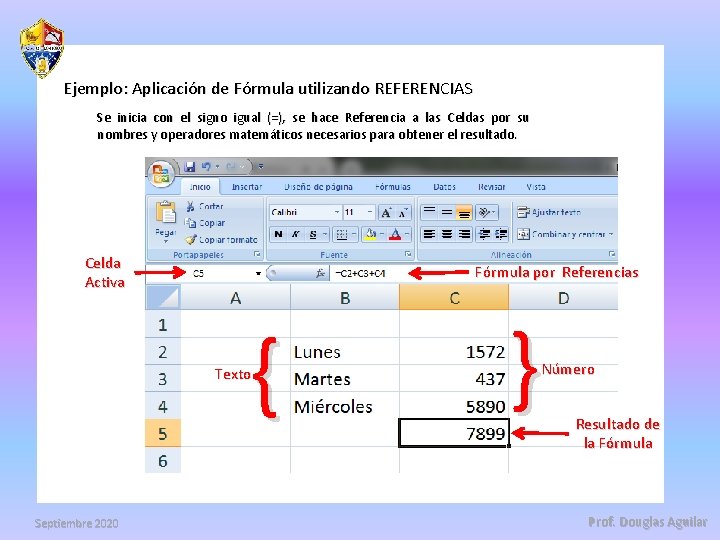
Ejemplo: Aplicación de Fórmula utilizando REFERENCIAS Se inicia con el signo igual (=), se hace Referencia a las Celdas por su nombres y operadores matemáticos necesarios para obtener el resultado. Celda Activa Fórmula por Referencias { Texto Septiembre 2020 } Número Resultado de la Fórmula Prof. Douglas Aguilar
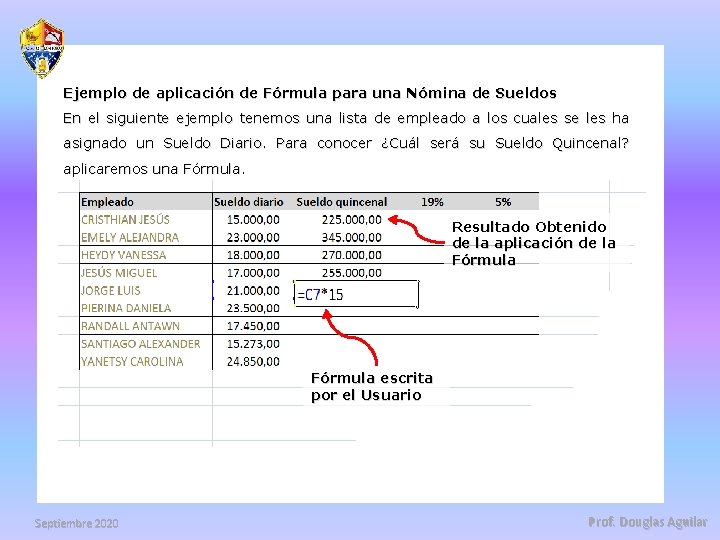
Ejemplo de aplicación de Fórmula para una Nómina de Sueldos En el siguiente ejemplo tenemos una lista de empleado a los cuales se les ha asignado un Sueldo Diario. Para conocer ¿Cuál será su Sueldo Quincenal? aplicaremos una Fórmula. Resultado Obtenido de la aplicación de la Fórmula escrita por el Usuario Septiembre 2020 Prof. Douglas Aguilar
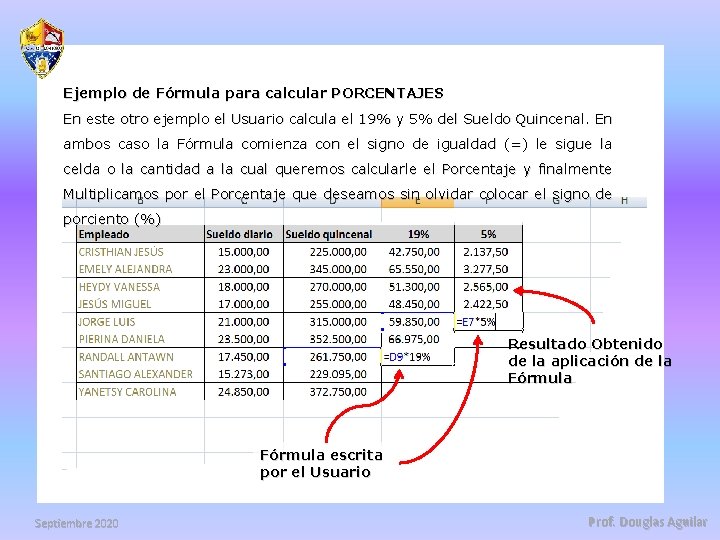
Ejemplo de Fórmula para calcular PORCENTAJES En este otro ejemplo el Usuario calcula el 19% y 5% del Sueldo Quincenal. En ambos caso la Fórmula comienza con el signo de igualdad (=) le sigue la celda o la cantidad a la cual queremos calcularle el Porcentaje y finalmente Multiplicamos por el Porcentaje que deseamos sin olvidar colocar el signo de porciento (%) Resultado Obtenido de la aplicación de la Fórmula escrita por el Usuario Septiembre 2020 Prof. Douglas Aguilar
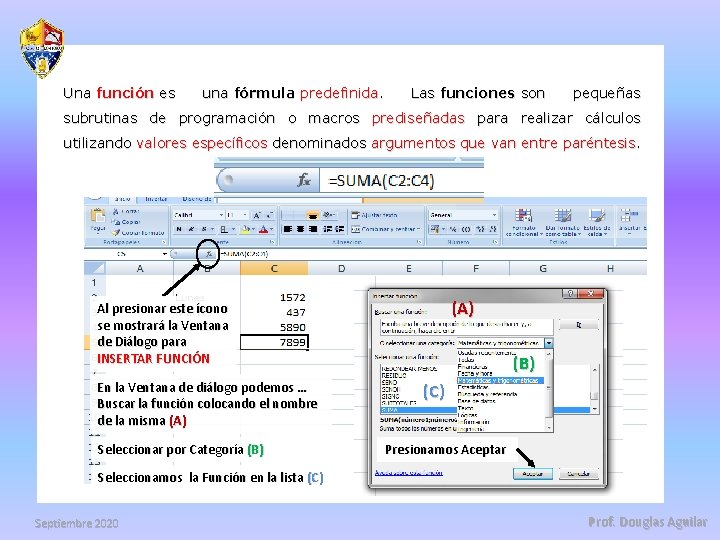
Una función es una fórmula predefinida. Las funciones son pequeñas subrutinas de programación o macros prediseñadas para realizar cálculos utilizando valores específicos denominados argumentos que van entre paréntesis. (A) Al presionar este ícono se mostrará la Ventana de Diálogo para INSERTAR FUNCIÓN En la Ventana de diálogo podemos … Buscar la función colocando el nombre de la misma (A) Seleccionar por Categoría (B) (C) Presionamos Aceptar Seleccionamos la Función en la lista (C) Septiembre 2020 Prof. Douglas Aguilar
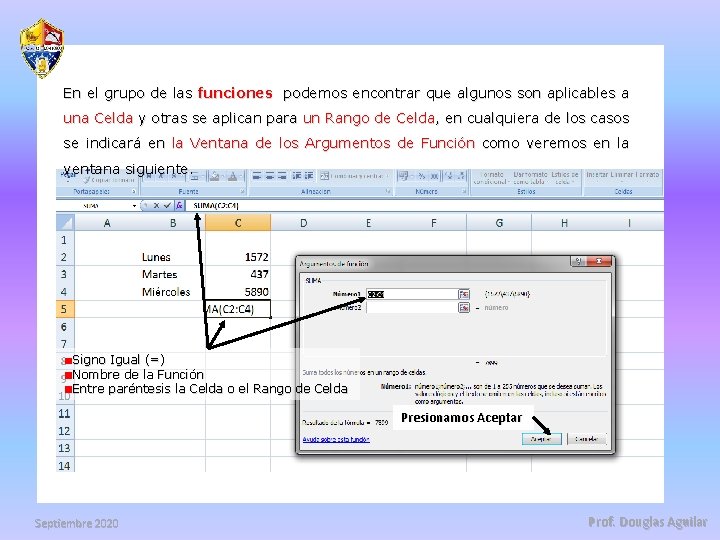
En el grupo de las funciones podemos encontrar que algunos son aplicables a una Celda y otras se aplican para un Rango de Celda, en cualquiera de los casos se indicará en la Ventana de los Argumentos de Función como veremos en la ventana siguiente. Signo Igual (=) Nombre de la Función Entre paréntesis la Celda o el Rango de Celda Presionamos Aceptar Septiembre 2020 Prof. Douglas Aguilar
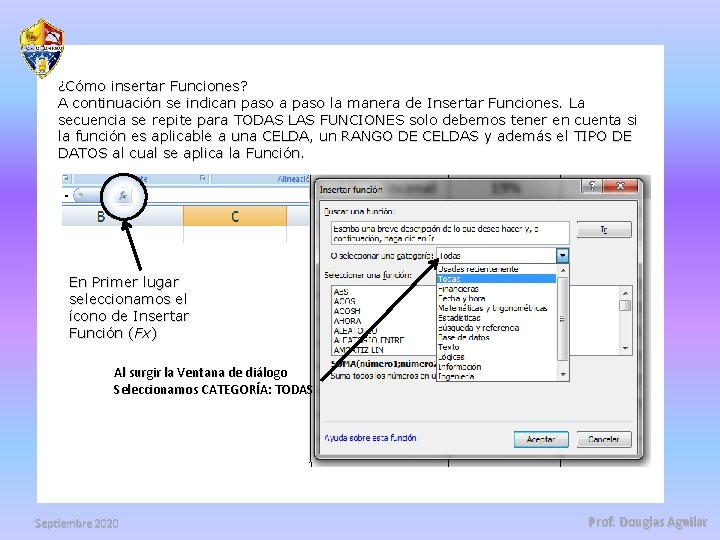
¿Cómo insertar Funciones? A continuación se indican paso a paso la manera de Insertar Funciones. La secuencia se repite para TODAS LAS FUNCIONES solo debemos tener en cuenta si la función es aplicable a una CELDA, un RANGO DE CELDAS y además el TIPO DE DATOS al cual se aplica la Función. En Primer lugar seleccionamos el ícono de Insertar Función (Fx) Al surgir la Ventana de diálogo Seleccionamos CATEGORÍA: TODAS Septiembre 2020 Prof. Douglas Aguilar
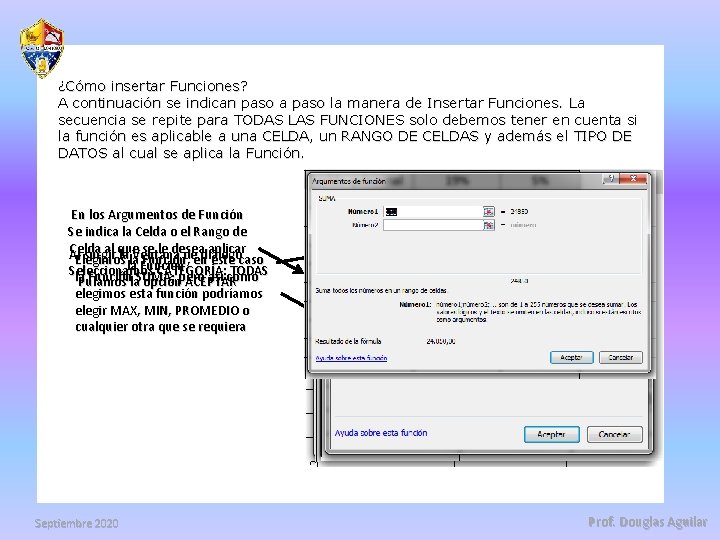
¿Cómo insertar Funciones? A continuación se indican paso a paso la manera de Insertar Funciones. La secuencia se repite para TODAS LAS FUNCIONES solo debemos tener en cuenta si la función es aplicable a una CELDA, un RANGO DE CELDAS y además el TIPO DE DATOS al cual se aplica la Función. En los Argumentos de Función Se indica la Celda o el Rango de Celda al que se le desea aplicar Al surgir lala. Ventana deen diálogo Elegimos Función, éste caso la Función. Seleccionamos CATEGORÍA: TODAS la. Pulamos Funciónla. SUMA; así como opciónpero ACEPTAR elegimos esta función podríamos elegir MAX, MIN, PROMEDIO o cualquier otra que se requiera Septiembre 2020 Prof. Douglas Aguilar
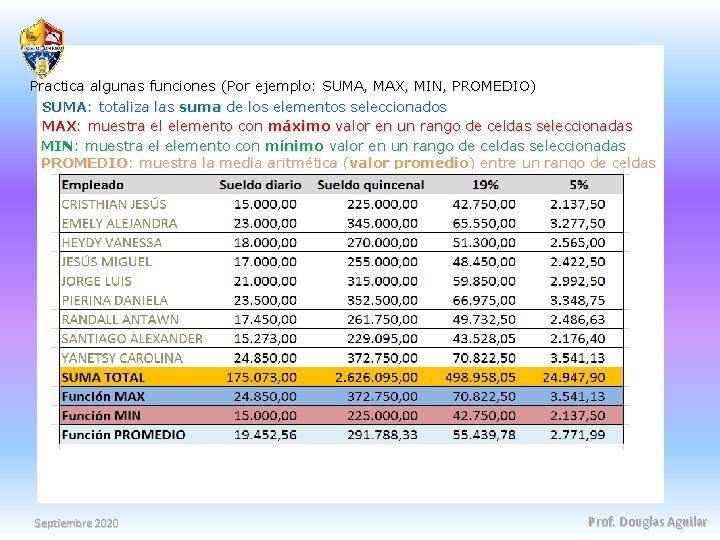
Practica algunas funciones (Por ejemplo: SUMA, MAX, MIN, PROMEDIO) SUMA: totaliza las suma de los elementos seleccionados MAX: muestra el elemento con máximo valor en un rango de celdas seleccionadas MIN: muestra el elemento con mínimo valor en un rango de celdas seleccionadas PROMEDIO: muestra la media aritmética (valor promedio) entre un rango de celdas Septiembre 2020 Prof. Douglas Aguilar
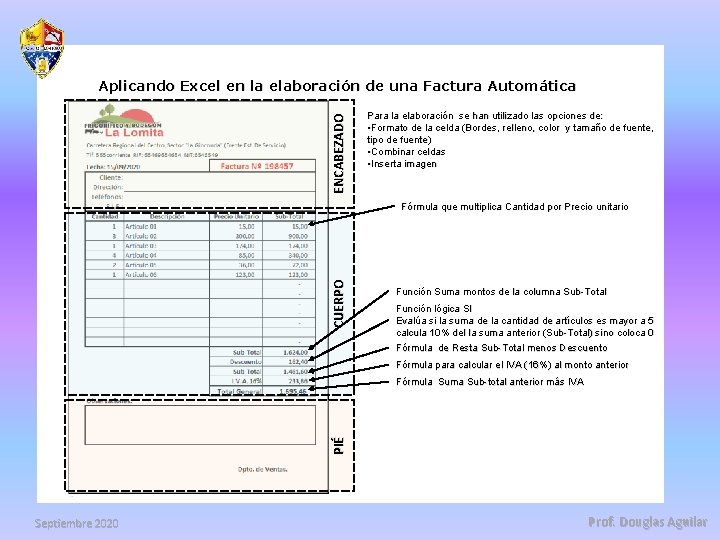
ENCABEZADO Aplicando Excel en la elaboración de una Factura Automática Para la elaboración se han utilizado las opciones de: • Formato de la celda (Bordes, relleno, color y tamaño de fuente, tipo de fuente) • Combinar celdas • Inserta imagen CUERPO Fórmula que multiplica Cantidad por Precio unitario Función Suma montos de la columna Sub-Total Función lógica SI Evalúa si la suma de la cantidad de artículos es mayor a 5 calcula 10% del la suma anterior (Sub-Total) sino coloca 0 Fórmula de Resta Sub-Total menos Descuento Fórmula para calcular el IVA (16%) al monto anterior PIÉ Fórmula Suma Sub-total anterior más IVA Septiembre 2020 Prof. Douglas Aguilar

Ejemplo Aplicando Excel en la elaboración de un Libro Diario Asiento Cuadrado Asiento con Diferencia Formato Condicional para cuando la suma no sean iguales y cambia formato de la celda Función SI() Evalúa si el valor es diferente Muestra “Revisar” , “Diferencia” Final de Columnas Función Suma() Septiembre 2020 Función SI() Evalúa si el valor es diferente realiza resta y muestra la diferencia. Prof. Douglas Aguilar

2 da. Actividad a Evaluar Evaluación Criterios de Evaluación Elaborar Hoja de Cálculo con la identificación del estudiante, debe presentar nómina de 10 empleados con los siguientes datos: Nombre, Puntualidad, Cargo, Sueldo Diario, el cálculo de sueldo Presentación (Uso de quincenal y mensual, con una asignación de 20% Formato de celdas) Cumplimiento de lo del sueldo mensual, una deducción de 11, 25% del sueldo mensual, Neto a Cobrar, Al final de la solicitado haciendo uso Nómina y mostrar el Monto total de cada de las fórmulas y columna, el Máximo sueldo, el sueldo Mínimo y funciones de Excel. sueldo Promedio en los sueldos cancelados utilizando para ello la opción de funciones. % Fecha Tope 20% 05/11/2020 Para 4 to. Conta “U” Septiembre 2020 Prof. Douglas Aguilar

3 ra. Actividad a Evaluar Evaluación Criterios de Evaluación Hoja de Cálculo con la identificación del estudiante, en la que elaborará un Formato de Factura que muestre Encabezado, Cuerpo y pié de la factura. Debe incluir datos de la empresa emisora, Datos del Cliente, Cantidad, descripción y precio de los artículos, sub-total y monto total de la factura calculando el IVA. Aplicación de funciones lógicas de Excel Puntualidad, Presentación (Uso de Formato de celdas), Creatividad en el cumplimiento de lo solicitado poniendo en práctica formato condicional y el uso de las funciones lógicas. % Fecha Tope 20% 20/11/2020 Para 4 to. Conta “U” Septiembre 2020 Prof. Douglas Aguilar
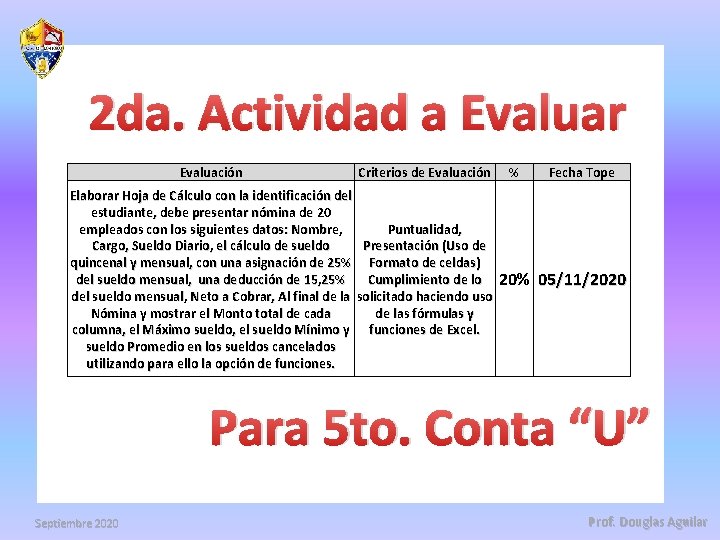
2 da. Actividad a Evaluar Evaluación Criterios de Evaluación Elaborar Hoja de Cálculo con la identificación del estudiante, debe presentar nómina de 20 empleados con los siguientes datos: Nombre, Puntualidad, Cargo, Sueldo Diario, el cálculo de sueldo Presentación (Uso de quincenal y mensual, con una asignación de 25% Formato de celdas) Cumplimiento de lo del sueldo mensual, una deducción de 15, 25% del sueldo mensual, Neto a Cobrar, Al final de la solicitado haciendo uso Nómina y mostrar el Monto total de cada de las fórmulas y columna, el Máximo sueldo, el sueldo Mínimo y funciones de Excel. sueldo Promedio en los sueldos cancelados utilizando para ello la opción de funciones. % Fecha Tope 20% 05/11/2020 Para 5 to. Conta “U” Septiembre 2020 Prof. Douglas Aguilar

3 ra. Actividad a Evaluar Evaluación Criterios de Evaluación Hoja de Cálculo con la identificación del estudiante, en la que elaborará un Formato de Factura que muestre Encabezado, Cuerpo y pié de la factura. Debe incluir datos de la empresa emisora, Datos del Cliente, Cantidad, descripción y precio de los artículos, sub-total y monto total de la factura calculando el IVA. Aplicación de funciones lógicas de Excel. Puntualidad, Presentación (Uso de Formato de celdas), Creatividad en el cumplimiento de lo solicitado poniendo en práctica formato condicional y el uso de las funciones lógicas. % Fecha Tope 20% 20/11/2020 Para 5 to. Conta “U” Septiembre 2020 Prof. Douglas Aguilar

4 ta. Actividad a Evaluar Evaluación Criterios de Evaluación Realizar un Libro de Excel con la identificación Puntualidad, del estudiante, realizar un Libro de Diario Presentación (Uso de Automático con por lo menos cinco (10) asientos Formato de celdas) contables. Utilizando las opciones de formato de Cumplimiento de lo celdas, bordes, relleno, formato condicional y las solicitado haciendo uso funciones lógicas de Excel. La hoja debe indicar de las fórmulas y cuando las columnas del DEBE y del Haber no funciones de Excel. cuadre. % Fecha Tope 20% 03/11/2020 Para 5 to. Conta “U” Septiembre 2020 Prof. Douglas Aguilar
 Koh lapso
Koh lapso 3er lapso
3er lapso Conest seph
Conest seph Mapa escolar matricula inicial 2021
Mapa escolar matricula inicial 2021 Informe de gestión escolar anual 2020
Informe de gestión escolar anual 2020 Programa interno de seguridad escolar 2019-2020
Programa interno de seguridad escolar 2019-2020 Tema-tema teologi perjanjian lama
Tema-tema teologi perjanjian lama Subtema
Subtema Caracteristicas de la entrevista
Caracteristicas de la entrevista Vladimir tattin
Vladimir tattin Ejemplo de delimitacion del tema
Ejemplo de delimitacion del tema Bpw international congress 2021
Bpw international congress 2021 Objektif kempen membaca kebangsaan
Objektif kempen membaca kebangsaan Teacher goals for 2020-2021
Teacher goals for 2020-2021 Nfhs volleyball uniform rules 2020-2021
Nfhs volleyball uniform rules 2020-2021 Elearning utmspace
Elearning utmspace Ies ramiro de maeztu
Ies ramiro de maeztu Edu.ro programe scolare 2020-2021
Edu.ro programe scolare 2020-2021 Clements high school course selection
Clements high school course selection Nomenclatorul documentatiei scolare 2020-2021
Nomenclatorul documentatiei scolare 2020-2021 Horizon 2020 2021
Horizon 2020 2021 Bayonne school calendar 2020-2021
Bayonne school calendar 2020-2021 Convocatoria cobaeh 2020-2021
Convocatoria cobaeh 2020-2021 Ppms 2020 2021
Ppms 2020 2021 Masht planprogramet 2020
Masht planprogramet 2020